 Tutoriel logiciel
Tutoriel logiciel
 Logiciel de bureau
Logiciel de bureau
 Que dois-je faire si j'oublie le mot de passe de ma feuille de calcul Excel ? Solution ci-jointe
Que dois-je faire si j'oublie le mot de passe de ma feuille de calcul Excel ? Solution ci-jointe
Que dois-je faire si j'oublie le mot de passe de ma feuille de calcul Excel ? Solution ci-jointe
L'éditeur PHP Xiaoxin vous présentera la méthode pour résoudre le problème de l'oubli du mot de passe du tableau Excel. Oublier le mot de passe de votre feuille de calcul Excel peut vous empêcher d'ouvrir le fichier, mais ne vous inquiétez pas, vous pouvez essayer d'utiliser un outil de décryptage tiers ou de le déverrouiller via le code VBA. De plus, vous pouvez également essayer un service de récupération de mot de passe en ligne ou contacter l'équipe d'assistance Microsoft pour obtenir de l'aide. N'oubliez pas de bien conserver votre mot de passe à l'avenir pour éviter que des situations similaires ne se reproduisent.
Les tableaux Excel peuvent être définis avec plusieurs mots de passe, et différents mots de passe ont des solutions différentes. Parlons-en séparément ci-dessous.
.
1. Mot de passe "Mode lecture seule"
Le tableau Excel est défini en « mode lecture seule ». Lorsque vous ouvrez le tableau, une boîte de dialogue apparaîtra, vous demandant [Vous devez entrer un mot de passe pour obtenir l'autorisation d'écriture].
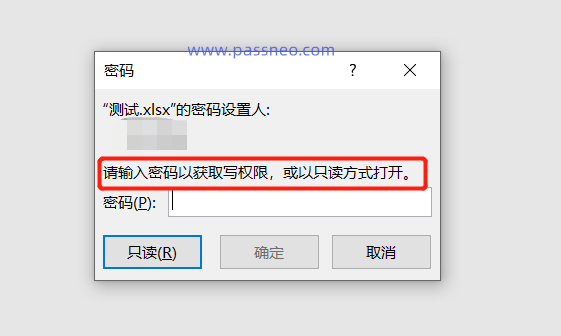 .
.
Si on oublie le mot de passe, on peut directement sélectionner "Lecture seule" pour ouvrir le tableau Excel. Ensuite, réenregistrez le tableau en tant que nouveau Excel via « Enregistrer sous » pour supprimer le mot de passe « mode lecture seule ».
N'oubliez pas de modifier le nom du fichier lors de "enregistrer sous", car le tableau Excel ouvert en "lecture seule" ne peut pas enregistrer le fichier d'origine sous le nom d'origine.
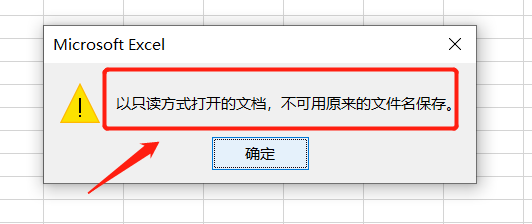
.
2. Mot de passe « Restreindre la modification »
Si « Restreindre l'édition » est défini sur le tableau Excel, vous pouvez toujours ouvrir le fichier directement. Cependant, lorsque vous souhaitez éditer ou modifier le tableau, vous constaterez que vous ne pouvez pas l'utiliser et une boîte de dialogue apparaîtra. invitant [Si vous souhaitez apporter des modifications, vous devrez peut-être saisir un mot de passe].
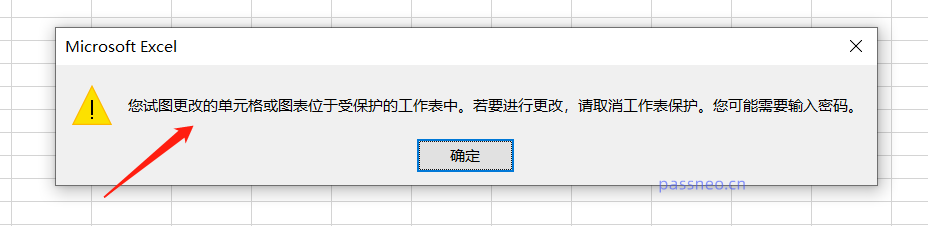 .
.
Donc, si vous oubliez le « mot de passe de restriction » d'Excel, vous ne pouvez pas modifier le tableau, et vous ne pouvez pas supprimer la « restriction » dans Excel sans mot de passe.
Vous pouvez essayer deux méthodes ici La première consiste à enregistrer Excel sous forme de fichier dans d'autres formats, puis à le modifier.
Comme il existe encore des « restrictions » après que le tableau Excel qui a oublié le « mot de passe de restriction » soit enregistré en tant que nouvel Excel, il est nécessaire de modifier un format, par exemple en sélectionnant « texte txt » ou le format PDF.
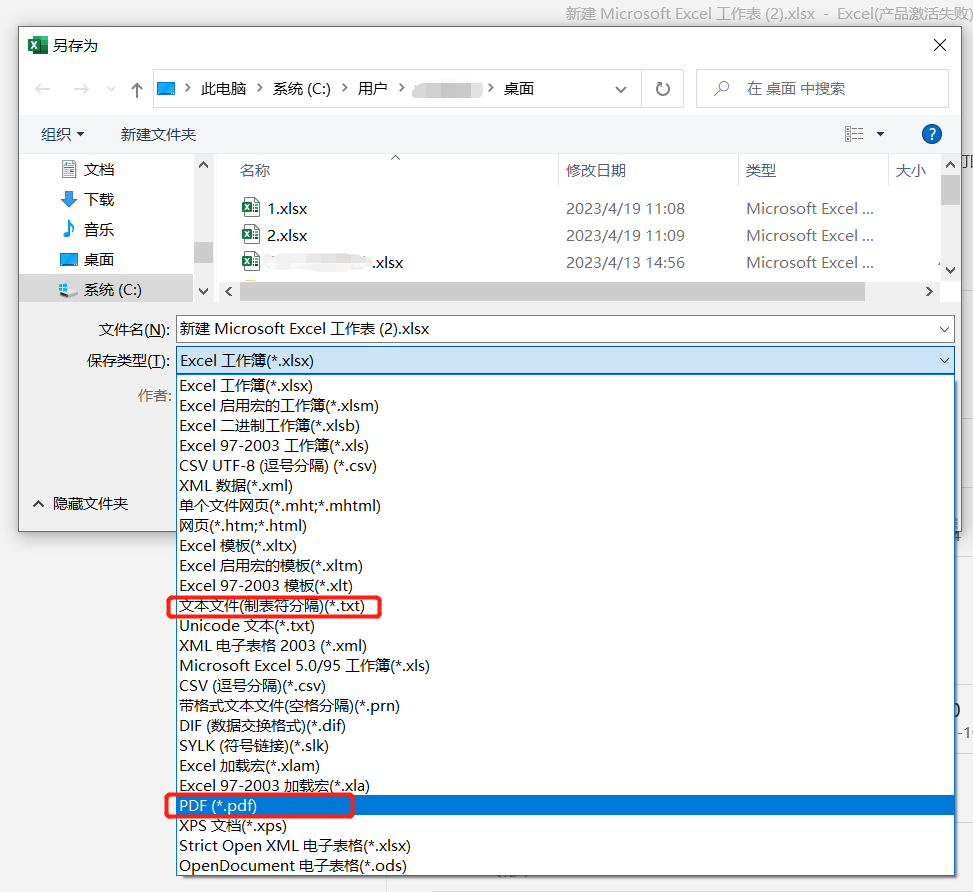
. Mais il y a un gros inconvénient à changer Excel vers d'autres formats, c'est-à-dire que les formats, tableaux et autres contenus d'origine seront perdus et qu'il n'est pas pratique de les modifier.
Ensuite, nous pouvons essayer une autre méthode, qui consiste à utiliser des outils liés à Excel pour supprimer directement le « mot de passe de restriction ».
Prenons l'exemple de l'outil de récupération de mot de passe Pepsi Niu Excel. Sélectionnez le module [Supprimer les restrictions] dans l'outil, puis importez le tableau Excel pour supprimer les restrictions.
Outil de récupération de mot de passe Excel PepsiNiu
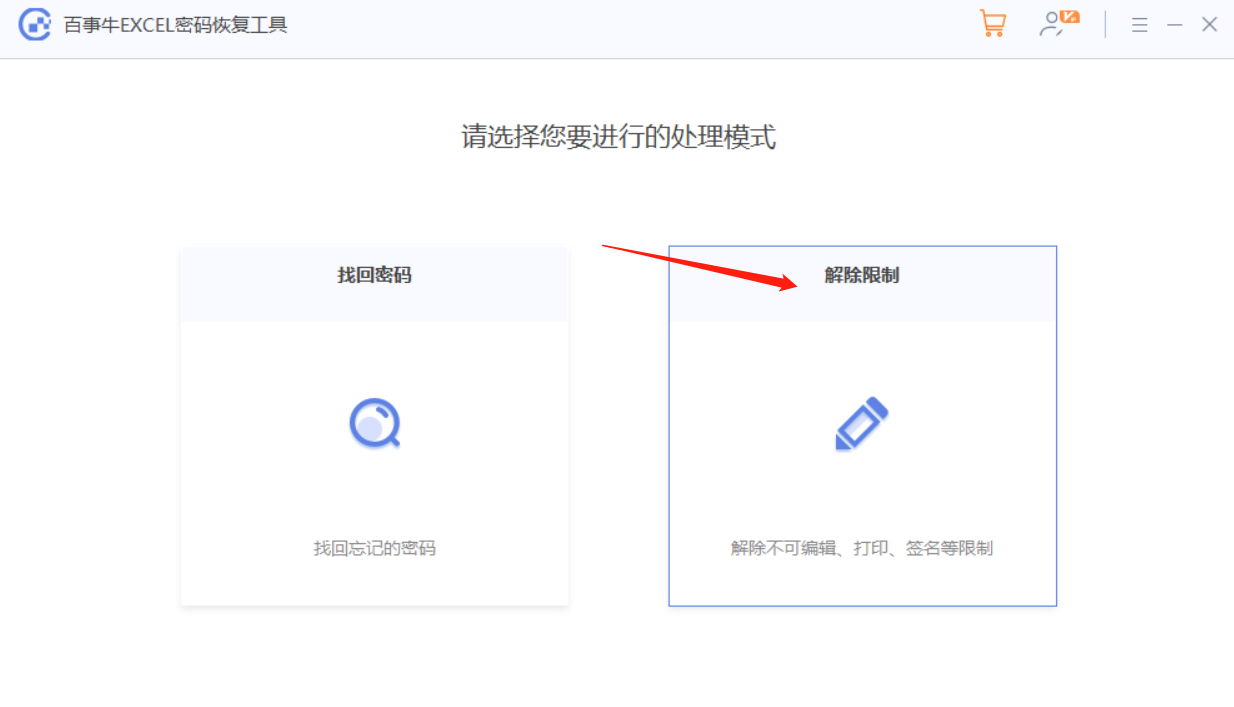
Le tableau Excel une fois les restrictions levées sera enregistré en tant que nouveau tableau, cliquez sur [Aller à la vue] pour le trouver.
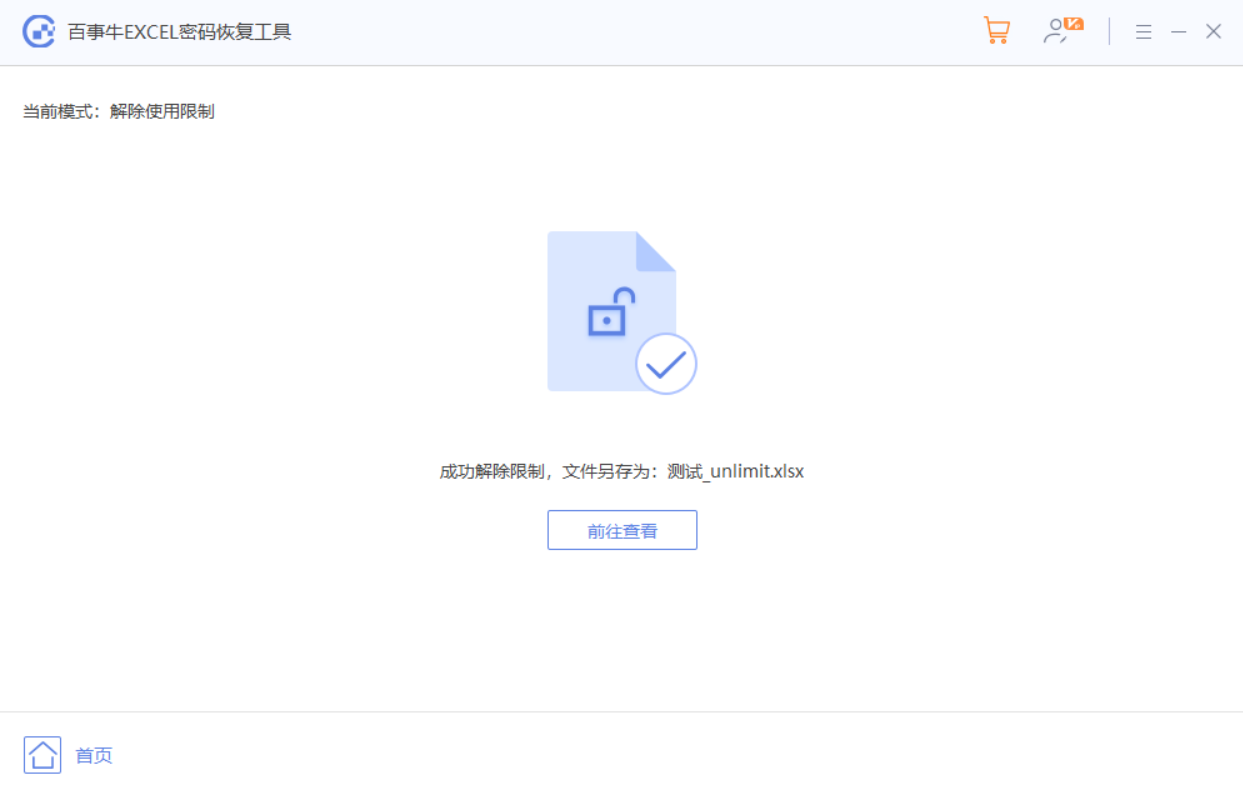
.
3. Excel "Ouvrir le mot de passe"
Après avoir défini le « mot de passe d'ouverture » dans Excel, vous pouvez voir l'invite lorsque vous cliquez sur le tableau et vous devez saisir le mot de passe pour ouvrir le tableau.
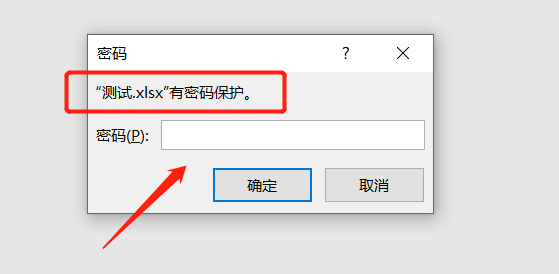 .
.
Si vous oubliez votre mot de passe, vous ne pouvez pas ouvrir le formulaire et il n'y a aucune option pour oublier votre mot de passe dans Excel. Dans ce cas, nous pouvons toujours résoudre le problème à l'aide des outils mentionnés ci-dessus. Bien que nous ne puissions pas supprimer directement le « Mot de passe ouvert », cela peut aider à récupérer le mot de passe.
Sélectionnez le module [Récupérer le mot de passe] dans l'interface de l'outil, puis sélectionnez la méthode appropriée en fonction des invites, puis remplissez les informations pertinentes selon les étapes.
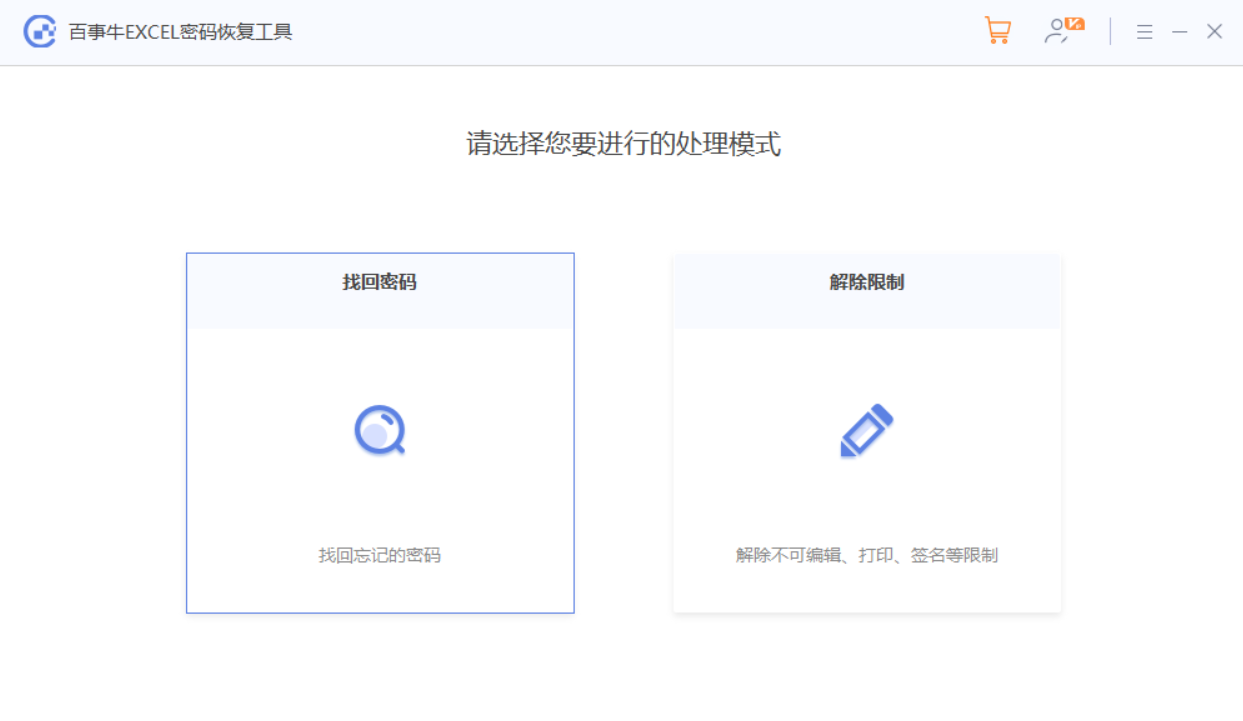
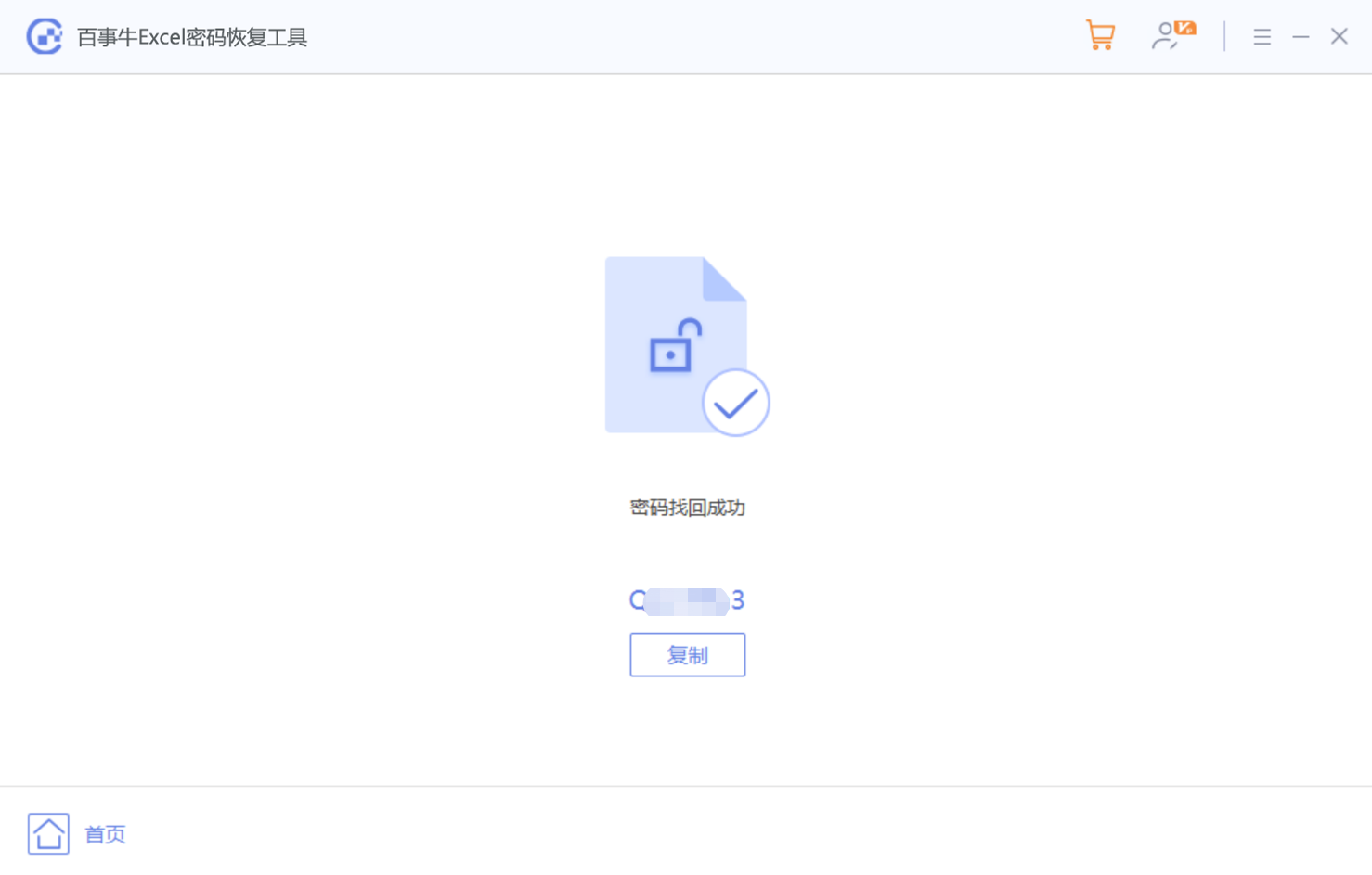
Ce qui précède est le contenu détaillé de. pour plus d'informations, suivez d'autres articles connexes sur le site Web de PHP en chinois!

Outils d'IA chauds

Undresser.AI Undress
Application basée sur l'IA pour créer des photos de nu réalistes

AI Clothes Remover
Outil d'IA en ligne pour supprimer les vêtements des photos.

Undress AI Tool
Images de déshabillage gratuites

Clothoff.io
Dissolvant de vêtements AI

AI Hentai Generator
Générez AI Hentai gratuitement.

Article chaud

Outils chauds

Bloc-notes++7.3.1
Éditeur de code facile à utiliser et gratuit

SublimeText3 version chinoise
Version chinoise, très simple à utiliser

Envoyer Studio 13.0.1
Puissant environnement de développement intégré PHP

Dreamweaver CS6
Outils de développement Web visuel

SublimeText3 version Mac
Logiciel d'édition de code au niveau de Dieu (SublimeText3)
 5 choses que vous pouvez faire dans Excel pour le Web aujourd'hui que vous ne pouviez pas il y a 12 mois
Mar 22, 2025 am 03:03 AM
5 choses que vous pouvez faire dans Excel pour le Web aujourd'hui que vous ne pouviez pas il y a 12 mois
Mar 22, 2025 am 03:03 AM
EXCEL WEB VERSION Fait les améliorations pour améliorer l'efficacité! Bien que la version de bureau Excel soit plus puissante, la version Web a également été considérablement améliorée au cours de la dernière année. Cet article se concentrera sur cinq améliorations clés: Insérez facilement les lignes et les colonnes: dans Excel Web, survolez simplement la ligne ou l'en-tête de colonne et cliquez sur le panneau "" qui semble insérer une nouvelle ligne ou colonne. Il n'est plus nécessaire d'utiliser la fonction "INSERT" à clic droit confuse. Cette méthode est plus rapide et les lignes ou colonnes nouvellement insérées héritent du format des cellules adjacentes. Exporter en tant que fichiers CSV: Excel prend désormais en charge l'exportation des feuilles de calcul sous forme de fichiers CSV pour un transfert et une compatibilité faciles de données avec d'autres logiciels. Cliquez sur "Fichier"> "Export"
 Comment utiliser Lambda dans Excel pour créer vos propres fonctions
Mar 21, 2025 am 03:08 AM
Comment utiliser Lambda dans Excel pour créer vos propres fonctions
Mar 21, 2025 am 03:08 AM
Fonctions Lambda d'Excel: un guide facile pour créer des fonctions personnalisées Avant que Excel n'introduit la fonction lambda, la création d'une fonction personnalisée nécessite VBA ou macro. Maintenant, avec Lambda, vous pouvez facilement l'implémenter en utilisant la syntaxe Excel familière. Ce guide vous guidera étape par étape comment utiliser la fonction lambda. Il est recommandé de lire les parties de ce guide dans l'ordre, de comprendre d'abord la grammaire et des exemples simples, puis d'apprendre des applications pratiques. La fonction lambda est disponible pour Microsoft 365 (Windows et Mac), Excel 2024 (Windows et Mac) et Excel pour le Web. E
 Comment créer un filtre de chronologie dans Excel
Apr 03, 2025 am 03:51 AM
Comment créer un filtre de chronologie dans Excel
Apr 03, 2025 am 03:51 AM
Dans Excel, l'utilisation du filtre de chronologie peut afficher des données par période de temps plus efficacement, ce qui est plus pratique que l'utilisation du bouton Filtre. Le calendrier est une option de filtrage dynamique qui vous permet d'afficher rapidement les données pour une seule date, mois, trimestre ou année. Étape 1: Convertir les données en table pivot Tout d'abord, convertissez les données Excel d'origine en une table de pivot. Sélectionnez n'importe quelle cellule dans la table de données (formatée ou non) et cliquez sur Ticotable sur l'onglet INSERT du ruban. Connexes: Comment créer des tables de pivot dans Microsoft Excel Ne soyez pas intimidé par la table de pivot! Nous vous enseignerons les compétences de base que vous pouvez maîtriser en quelques minutes. Articles connexes Dans la boîte de dialogue, assurez-vous que toute la plage de données est sélectionnée (
 Si vous n'utilisez pas l'outil de caméra cachée Excel, vous manquez une astuce
Mar 25, 2025 am 02:48 AM
Si vous n'utilisez pas l'outil de caméra cachée Excel, vous manquez une astuce
Mar 25, 2025 am 02:48 AM
Liens rapides Pourquoi utiliser l'outil de la caméra?
 Utilisez le pourcentage de fonction pour simplifier les calculs en pourcentage dans Excel
Mar 27, 2025 am 03:03 AM
Utilisez le pourcentage de fonction pour simplifier les calculs en pourcentage dans Excel
Mar 27, 2025 am 03:03 AM
Le pourcentage d'Excel: Calculez facilement la proportion de sous-ensembles de données Le pourcentage d'Excel peut calculer rapidement la proportion de sous-ensembles de données dans l'ensemble de données, en évitant les tracas de créer des formules complexes. Pourcentage de syntaxe de fonction Le pourcentage de fonction a deux paramètres: = Pourcentage (a, b) dans: A (requis) est un sous-ensemble de données qui fait partie de l'ensemble des données; b (requis) est l'ensemble de données. En d'autres termes, le pourcentage de fonction calcule le pourcentage du sous-ensemble A à l'ensemble de données total b. Calculez la proportion de valeurs individuelles en utilisant le pourcentage de La façon la plus simple d'utiliser le pourcentage de fonction est de calculer le seul
 Vous devez savoir ce que fait le signe de hachage dans les formules Excel
Apr 08, 2025 am 12:55 AM
Vous devez savoir ce que fait le signe de hachage dans les formules Excel
Apr 08, 2025 am 12:55 AM
L'opérateur de plage de débordement Excel (#) permet de régler automatiquement les formules pour s'adapter aux modifications de la taille de la plage de débordement. Cette fonction est disponible uniquement pour Microsoft 365 Excel pour Windows ou Mac. Des fonctions communes telles que Unique, Countif et Sortby peuvent être utilisées en conjonction avec des opérateurs de plage de débordement pour générer des listes triables dynamiques. Le signe de livre (#) dans la formule Excel est également appelé l'opérateur de gamme de débordement, qui demande au programme de considérer tous les résultats dans la plage de débordement. Par conséquent, même si la plage de débordement augmente ou diminue, la formule contenant # reflétera automatiquement ce changement. Comment énumérer et trier les valeurs uniques dans Microsoft Excel
 Comment utiliser la fonction pivotby dans Excel
Apr 11, 2025 am 12:56 AM
Comment utiliser la fonction pivotby dans Excel
Apr 11, 2025 am 12:56 AM
Liens rapides de la syntaxe Pivotby
 Comment formater un tableau renversé dans Excel
Apr 10, 2025 pm 12:01 PM
Comment formater un tableau renversé dans Excel
Apr 10, 2025 pm 12:01 PM
Utilisez la mise en forme conditionnelle des formules pour gérer les tableaux de débordement dans Excel Le formatage direct des tableaux de débordement dans Excel peut causer des problèmes, en particulier lorsque la forme des données ou la taille change. Les règles de formatage conditionnel basées sur la formule permettent le formatage automatique lorsque les paramètres de données changent. L'ajout d'un signe en dollars ($) avant une référence de colonne peut appliquer une règle à toutes les lignes des données. Dans Excel, vous pouvez appliquer une mise en forme directe aux valeurs ou à l'arrière-plan d'une cellule pour faciliter la lecture de la feuille de calcul. Cependant, lorsqu'une formule Excel renvoie un ensemble de valeurs (appelés tableaux de débordement), l'application de formatage direct entraînera des problèmes si la taille ou la forme des données change. Supposons que vous ayez cette feuille de calcul avec des résultats de débordement de la formule Pivotby,





